VR funkcie v After Effects CC 2018 ponúkajú množstvo možností, ako posunúť tvoje kreatívne projekty na novú úroveň. V tejto príručke sa podrobne pozriem na nové efekty, titulky a prechody, ktoré ti pomôžu vytvoriť atraktívny a dynamický obsah. Naučíš sa, ako experimentovať s rôznymi efektmi a vylepšiť svoje videoprojekty.
Hlavné zistenia
- Nové efekty a možnosti prispôsobenia špeciálne pre VR obsah.
- Použitie 3D textu a extrakcie Cubemap.
- Animácie a optimalizácia kvality videa.
Podrobný návod
Prispôsobenie VR efektov
Aby si mohol upraviť aberáciu pre požadovaný efekt, môžeš nastaviť intenzitu a konkrétnu farbu. Máš rôzne možnosti, vrátane zelenej a modrej farby. Takže môžeš dosiahnuť dokonalý vzhľad pre svoje projekty.
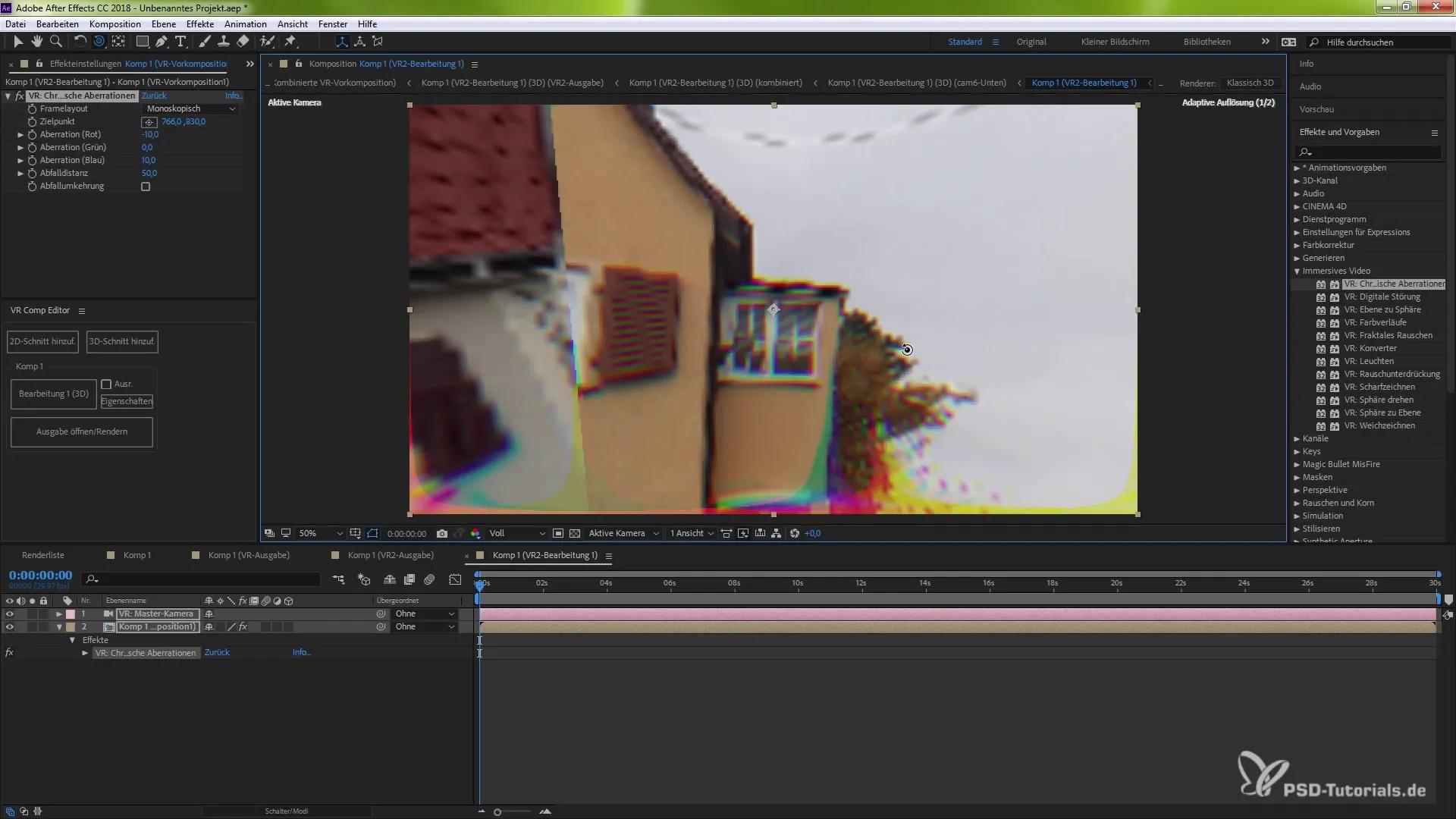
Akonáhle si vyberieš efekt, máš kedykoľvek možnosť zmeniť úroveň. Nezáleží na tom, či chceš efekt zvýrazniť alebo oslabiť, tieto úpravy sú kľúčové pre vytvorenie tvojich videí.
Vyskúšaj digitálny šum
Ďalší efekt, ktorý môžeš vyskúšať, je digitálny šum. Tento efekt vytvára zaujímavé vizuálne skreslenie. Môžeš nastaviť masku, aby si na požadovaných miestach videa aplikoval efekt.
Okrem toho máš možnosť manipulovať s amplitúdou, aby si ovplyvnil silu efektu. Takto máš kontrolu nad tým, akú intenzívnu poruchu má tvoje video.
Farebné prechody a fractálne šumy
Nové nastavenia farebných prechodov ti umožňujú dosiahnuť krásne vizuálne efekty použitím rôznych metód ako „sčítanie“. Fractálny šum je ďalší zaujímavý efekt, ktorý ti pomôže vytvoriť dynamické textúry.
Akonáhle sa zameriaš na kvalitu, môžeš prispôsobiť priehľadnosť alebo vybrať rôzne režimy prechodu, aby si docielil požadovaný výsledok.
Extrakcia Cubemap
Aby si vytvoril Cubemap, prejdite na „Kompozícia VR“ a vyberte „Extrahovať Cubemap“. Uisti sa, že máš pripravenú vhodnú vstupnú kompozíciu. S hladkým prechodom môžeš optimalizovať kvalitu svojich Cubemapov.
Potom dostaneš uzavretú kocku, ktorú môžeš prispôsobiť podľa svojich predstáv. Informuj sa o nastaveniach pre ukladanie a kvalitu obrázkov, aby si dosiahol najlepšie výsledky.
Vytváranie 3D titulov
Aby si vytvoril titul, použiješ svoje písacie nástroje. Nastav veľkosť a farbu písma, predtým než začneš hrať s materiálovými možnosťami. Nezabudni zapnúť možnosti tieňovania. Týmto dodáš svojmu textu hĺbku a atraktívnejší vizuálny zážitok.
Aby si presunul text do 3D prostredia, naviguj v osi Z a použi otáčacie nástroje na umiestnenie svojho písma. To je dôležité pre pohlcujúce výsledky vo VR.
Animácie a renderovanie
Ako programovanie animácie, prejdite do oblasti „Transformovať“ a pridajte rotáciu. Môžeš prispôsobiť celú scénu na dobu 4 sekúnd a uložiť svoju animáciu.

Akonáhle je všetko pripravené, odošli súbor do Adobe Media Encoder. Klikni na Renderovať, aby si exportoval svoju práve zloženú animáciu. Výsledok ukáže rotáciu, ktorú si zapracoval do svojho projektu a prináša VR pohltenie do tvojho videa.
Zhrnutie - Návod na nové VR funkcie v After Effects CC 2018
Nové VR funkcie v After Effects CC 2018 ťa dobre pripravili na realizáciu kreatívnych a pohlcujúcich projektov. Vďaka rôznorodým efektom, extrakcii Cubemap a možnostiam 3D textov máš možnosť výrazne zvýšiť kvalitu a atraktivitu svojich videí. Experimentuj s rôznymi možnosťami, aby si zistil, čo najviac vyhovuje tvojim projektom!
Najčastejšie kladené otázky
Ako môžem upraviť aberáciu v After Effects?Môžeš upraviť aberáciu pomocou ovládania efektu, zmenou intenzity a farby efektu.
Čo je extrakcia Cubemap?Extrakcia Cubemap transformuje 2D kompozíciu do 3D formátu Cubemap, ktorý môžeš použiť vo svojich VR projektoch.
Ako vytvorím 3D titul?Použi písací nástroj na vytvorenie textu, zmeň materiálové možnosti a umiestni ho do 3D prostredia svojej kompozície.
Ako renderujem svoju animáciu?Odošli svoju kompozíciu do Adobe Media Encoder a vyber vhodné nastavenia renderovania predtým, než klikneš na Renderovať.
Ako môžem pracovať s digitálnymi poruchami?Pridaj digitálny šum a nastav masku a amplitúdu, aby si dosiahol požadovaný vzhľad.


